如何将Figma文件转换为PSD格式?有免费方法
更新时间:2025-01-14 14:44:00
对于设计师来说,Figma 和 Photoshop 都是日常工作中不可或缺的工具,但由于两者的文件格式不同,常常需要将 Figma 文件转换为 PSD 格式。然而,Figma 并没有提供直接的 PSD 导出选项。那么,如何才能免费将 Figma 文件转换为 PSD 文件呢?别担心,本文将详细介绍 3 种简单有效的方法,帮助你快速完成 Figma 到 PSD 的转换,避免繁琐的手动操作。尤其是即时设计插件这个免费方法,能够完美还原 Figma 文件。一起来看看吧!
方法 1:即时设计插件 Photope
我觉得要把 Figma 文件转成 PSD 格式,即时设计应该是最合适的了。好多设计师都把即时设计当成 Figma 的中文替代,说不定即时设计对中国设计师来说比 Figma 还好用。Figma 里目前就只有一个插件能把 PSD 文件转成 Figma 文件,反过来的话,我还没有在 Figma 的社区搜索到对应的插件,或许有,不过我有更简单更直接的方式。
你用即时设计的话,这个问题你能更轻松的解决。你只要打开即时设计插件 Photope 就行,这就相当于在即时设计的编辑器里加载了一个在线 Photoshop,而且它还是一个能支持 Figma 到 PSD 转换的免费在线图片编辑器哦。
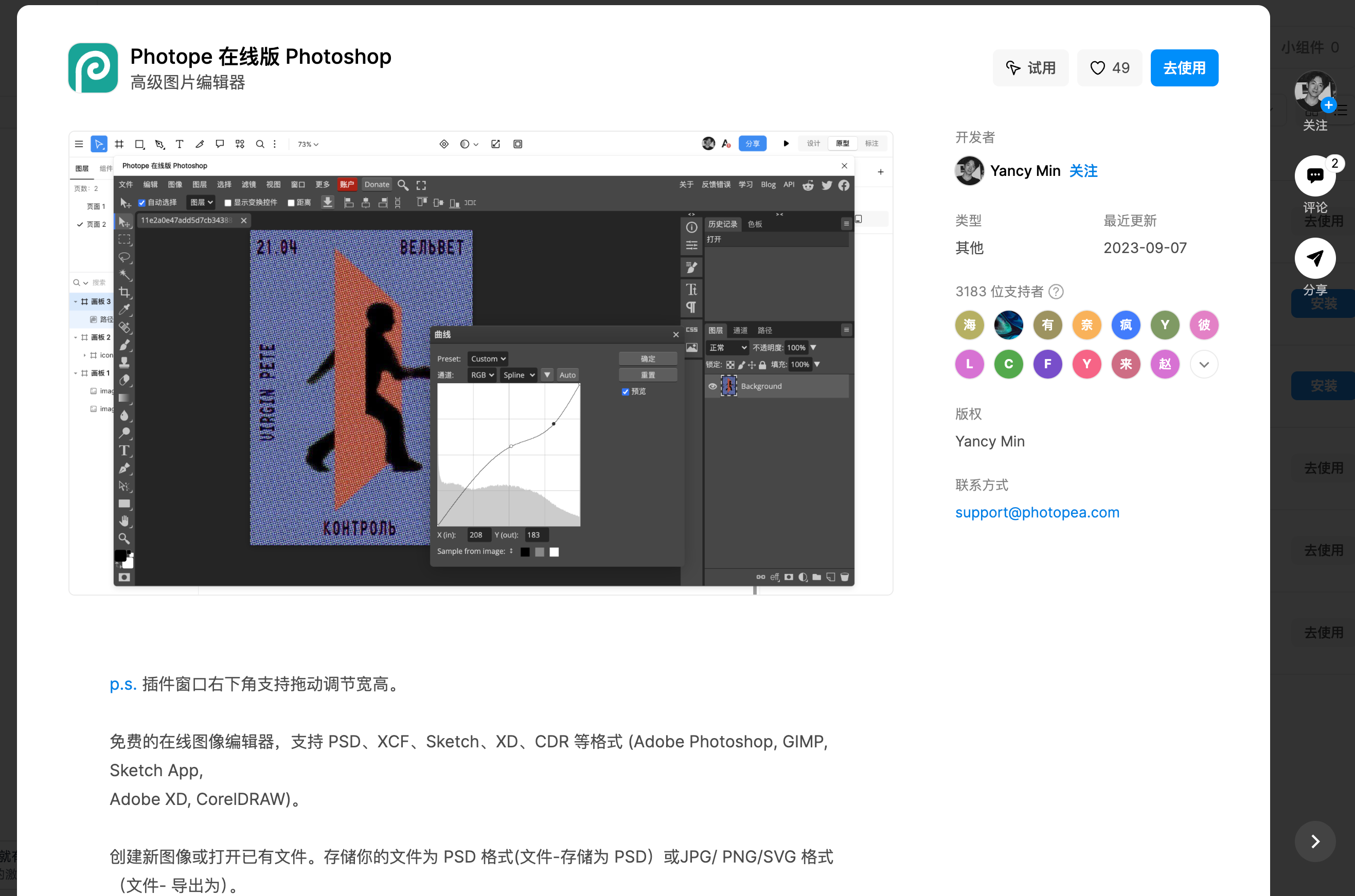
咱们只需要把 Figma 文件导入到即时设计里,然后就能在即时设计上打开这个文件,接着把这个文件存为 PSD 格式就好啦(点文件-存储为 PSD)。
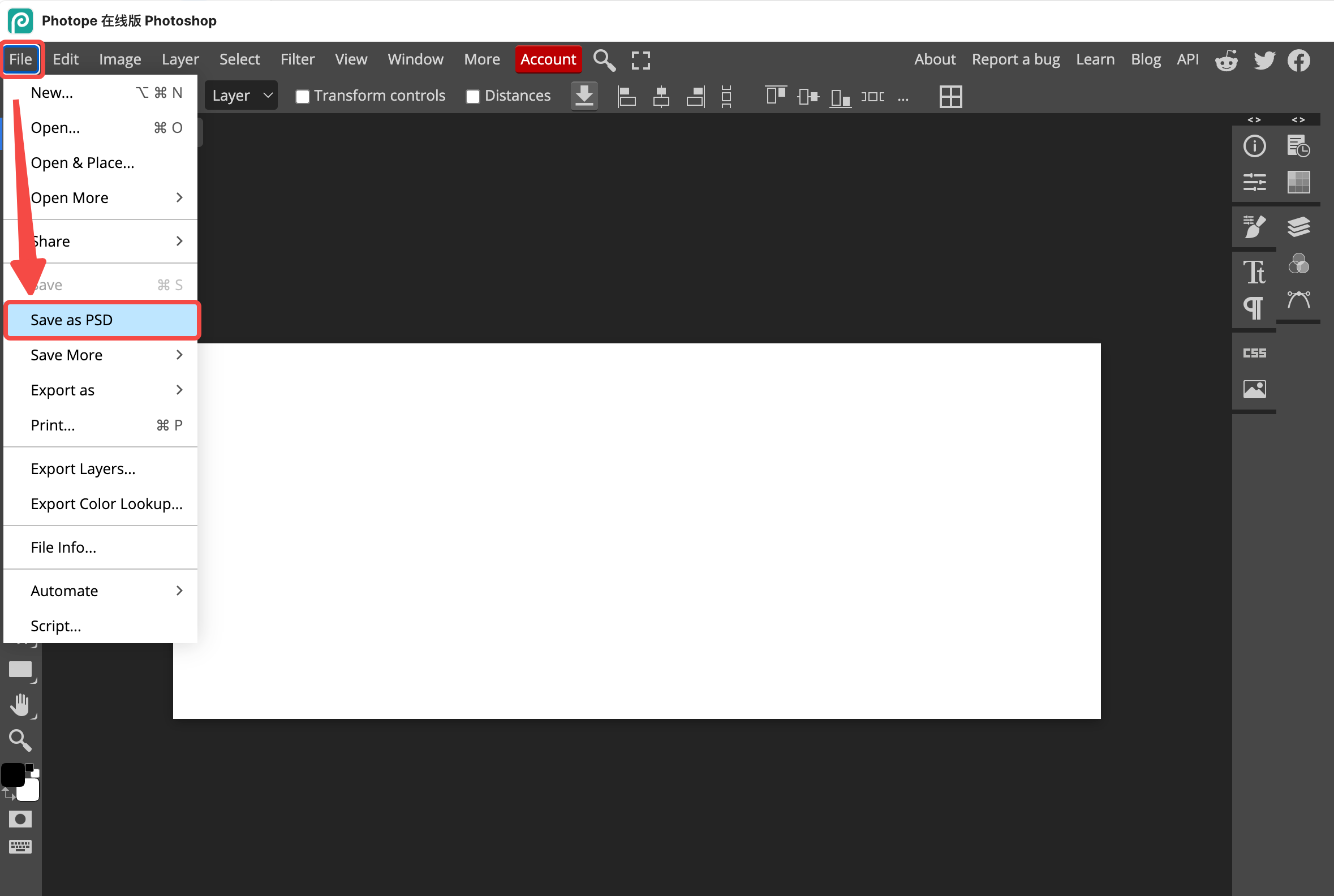
除此之外,即时设计的这个免费 PS 插件,还支持 PSD、XCF、Sketch、XD、CDR 等格式 (Adobe Photoshop, GIMP, Sketch App,Adobe XD, CorelDRAW)。而且,即时设计对于中小团队和个人是永久免费的,除了这个插件,还有将近 300+免费的插件,不用考虑网络问题和英文门槛,是不是相对来说即时设计更满足咱们中国设计师的需求。
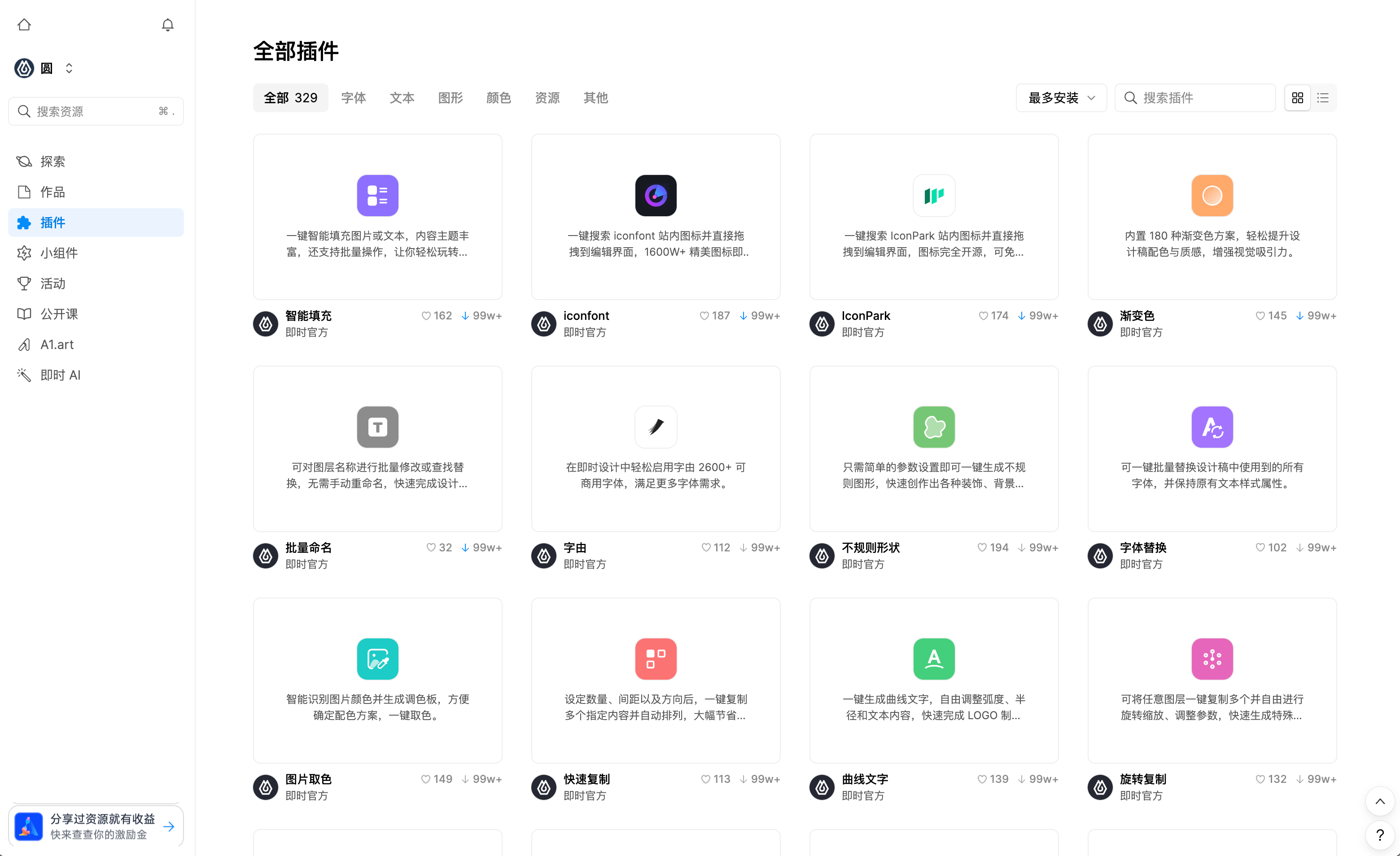
这里就需要单独介绍一下这个功能,即时设计可以导入 Figma 文件,并且是全网首家原生支持的。其还原度极高,能够处理自动布局、变体、交互等复杂内容——几乎解决了所有复杂内容的解析问题,目前能够近乎 100%还原,整体文件还原度也在 98%以上。此外,Figma 还能转换为 Sketch 和 Adobe XD。 如果你想要导出为 PSD 格式,那么只需要将 Figma 文件导入即时设计,然后使用上面介绍的即时设计的在线 PS 就可以导出为 PSD 格式啦。
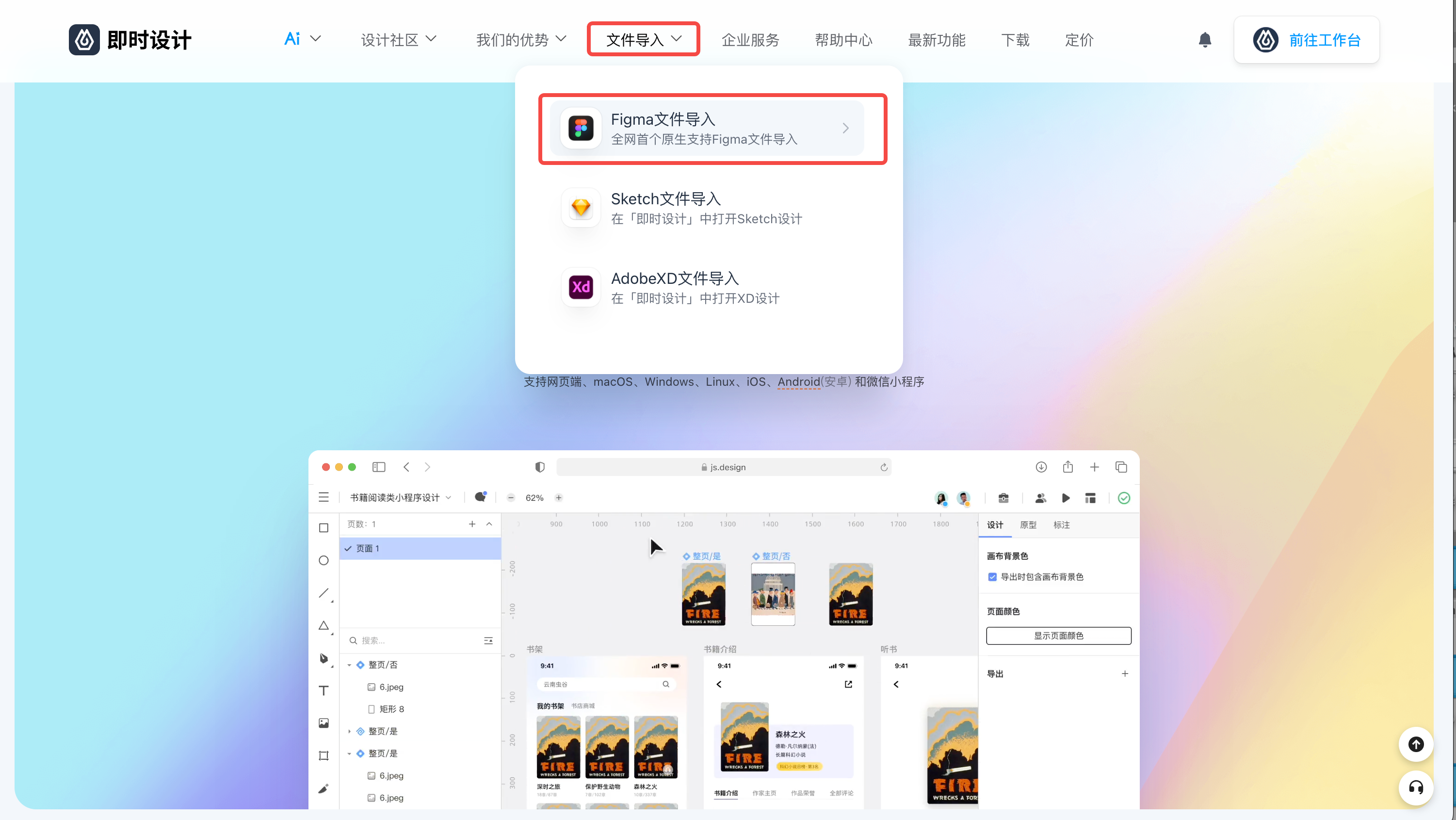
方法 2:导出为 SVG 或 PDF 后使用 Photoshop 打开
这种方法通过导出为矢量文件,不过这个方法只用于矢量设计和较简单的图形设计,特别复杂的设计稿可能调整的效果会比较差。如果是图标和插图类设计的 Figma 文件,是比较推荐这种方法的,虽说不能完全保住图层和效果,但质量相对来说还是挺高的。
步骤也比较简单:在 Figma 中,选择需要导出的设计或页面。在 Export 区域,选择 SVG 或 PDF 格式。打开 Photoshop,选择 打开,然后选择导出的 SVG 或 PDF 文件。在 Photoshop 中,你可以调整大小并将图层转换为智能对象,但某些效果和样式(如阴影、渐变等)可能不会完全保留。
然后再把 PSD 格式通过 Figma 的这个插件就能够又转换为 Figma 文件了,也算是闭环了。
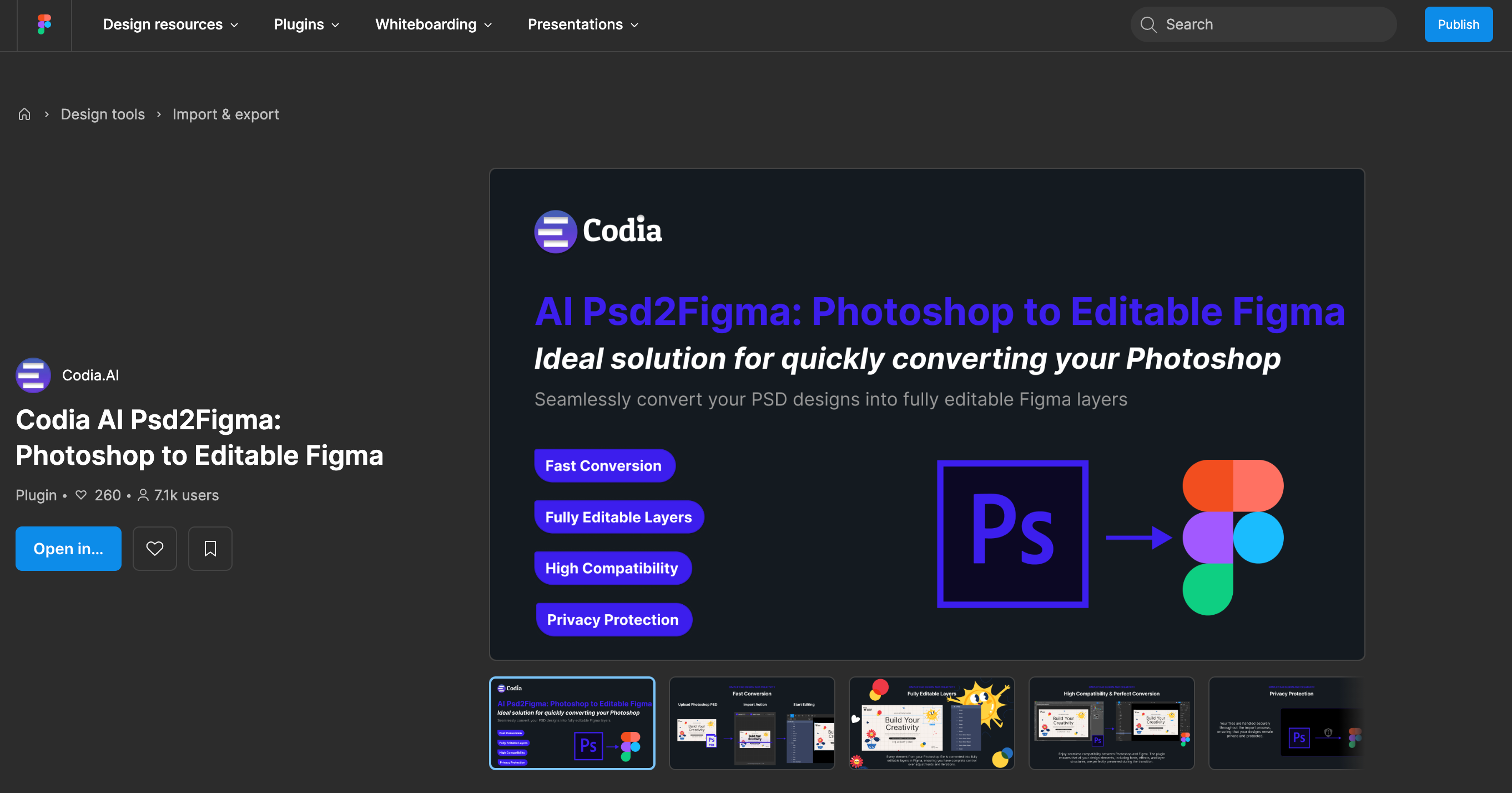
方法 3:使用付费转换工具 Magicul.io
这个工具简直是个超厉害的设计文件转换神器,市面上几乎所有设计工具的文件它都能给互相转换。用起来也特简单,你直接搜索并打开 Magicul 网站找那个 Figma 到 PSD 的转换器就行。按照提示上传你的 Figma 文件,把 PSD 选成输出格式,然后开启转换,等转换完了,就能下载 PSD 文件。不过这个得付费,官网现在的价格是 94 美元能转换 94 个设计文件。
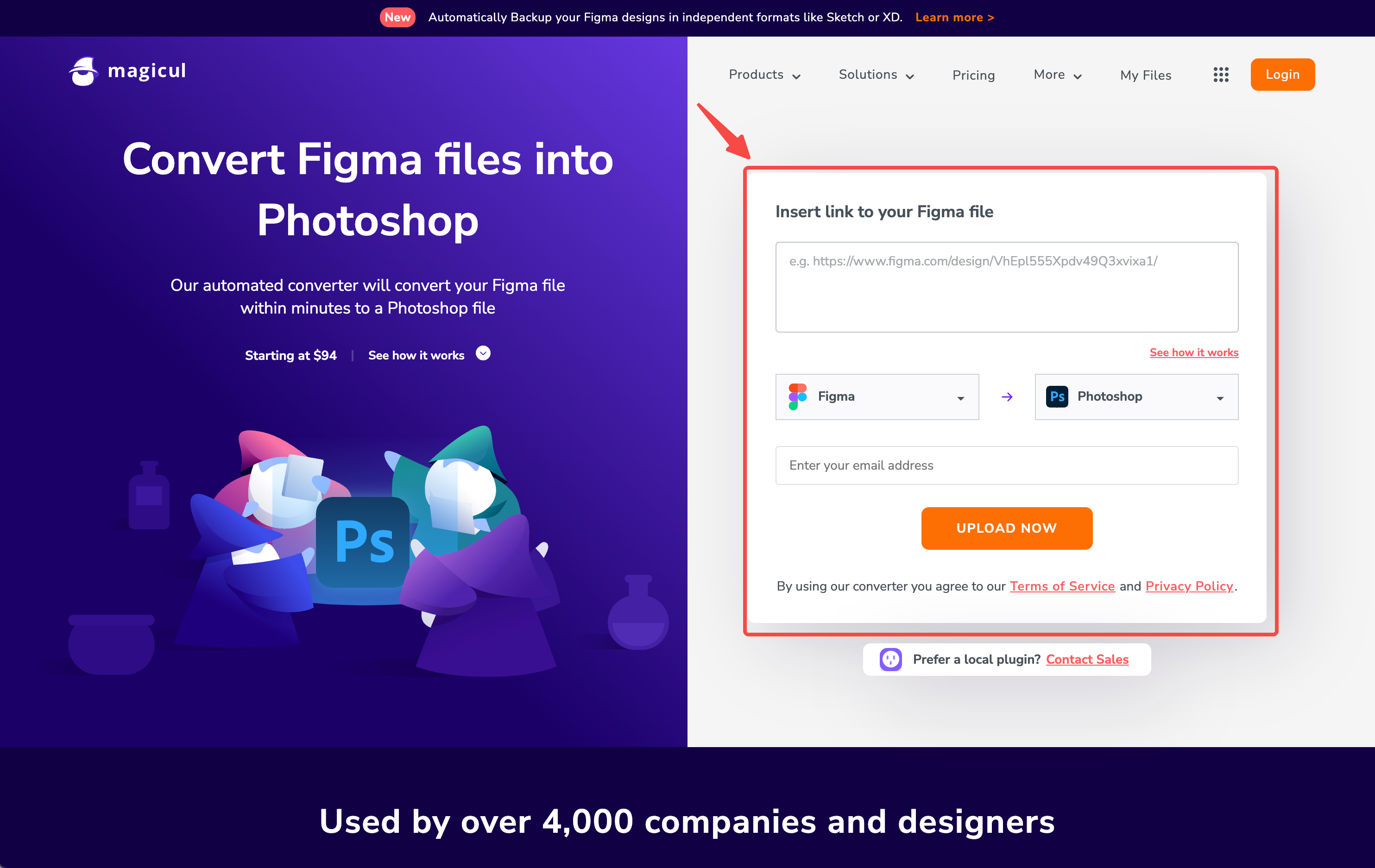
我相信通过以上文章的详细介绍,将 Figma 文件转换为 PSD 格式不再是一件难事!通过本文介绍的 3 种方法,无论是使用免费的即时设计插件 Photope、借助 Photoshop 打开 SVG 或 PDF 文件,还是使用 Magicul.io 等在线工具,都能有效解决设计师的转换需求。如果你更注重免费、高效和操作便捷,那么即时设计无疑是最佳选择,不仅免费使用而且还原度极高,作为不少设计师的 Figma 的中文替代,即时设计真的值得你尝试一下哦。
